A képeslapok sokféleképpen használhatók a barátokkal való kapcsolattartástól a vállalkozás hatékony marketingjéig. A Microsoft Word lehetővé teszi, hogy gyorsan és egyszerűen készítsen saját képeslapokat. Sokféle módszer létezik képeslapok készítésére a Word -ben, de a két legegyszerűbb lehetőség az, ha "Címkék" -ként vagy egy előre elkészített "Sablonból" indul.
Lépések
Módszer 1 /3: Címkék használata

1. lépés: Hozzon létre egy üres Word dokumentumot, és illessze be a használni kívánt képbe
Egyszerűen kattintson a jobb gombbal az üres helyre, és válassza a "Beillesztés" lehetőséget. Kattintson a képre a kiválasztásához. A kép működéséhez nem szükséges tipikus képeslapméret (hat hüvelyk hosszú és négy hüvelyk magas).

Lépés 2. Lépjen a "Levelezés" fülre
A levelek a „Hivatkozások” és „Áttekintés” között lesznek a Word összes legújabb verziójában (2007, 2010, 2013). Válassza a "Címkék" ikont. Ez az ikon megjelenik az eszköztár bal szélső részén, a "Borítékok" mellett.

Lépés 3. Kattintson a "Beállítások" gombra
"A címkék kiválasztásával a" Borítékok és címkék "ablak jelenik meg. Innen kattintson az ablak jobb alsó sarkában található" Beállítások … "feliratú gombra. Ezzel megjelenik a" Címkebeállítások "ablak.

4. lépés Válassza ki a "Képeslapok" címkét
Győződjön meg arról, hogy a "Címkegyártók:" beállítása "Microsoft". Ha nem, kattintson a nyílra, és keresse meg a Microsoft -ot a szállító legördülő menüben. Görgessen a „Termékszám:” menüben, amíg meg nem találja a „Képeslap” lehetőséget. Kattintson a "Képeslap" gombra, hogy kiemelje, mielőtt megnyomja az "OK" gombot a jobb alsó sarokban.
Ha üres képeslapokat vásárolt, ellenőrizze, hogy a gyártó rendelkezik -e speciális sablonnal. Keresse meg a gyártót a "Címke forgalmazói:" alatt, és a megfelelő termékszámmal ellátott sablont

5. lépés Kattintson az "Új dokumentum" gombra
Most egy új oldalnak kell megjelennie a kép négy példányával egy rácsban. Mind a négy szakasz a saját képeslapjának eleje. Átméretezheti és áthelyezheti a képet a szakaszán belül, vagy szöveget adhat hozzá. Mentse el ezt a dokumentumot, amikor befejezett.
2. módszer a 3 -ból: Sablonok használata

1. lépés: Hozzon létre egy új Word dokumentumot
Üres dokumentum létrehozása helyett sablonból fog dolgozni.
- A Word 2007 rendszerben kattintson az Office ikonra a képernyő bal felső sarkában, és válassza az "Új" lehetőséget.
- A Word 2010 -ben és 2013 -ban kattintson a "Fájl", majd az "Új" gombra.

2. lépés. Keresse meg a használni kívánt képeslap sablont
Több tucat különböző kész képeslap közül választhat. Válassza ki azt, amelyik a legközelebb áll ahhoz, amit szeretne.
- A Word 2007 -ben a legegyszerűbb módszer az lesz, ha "képeslapokat" ír be az új dokumentumablak tetején található keresősávba. Ez előhívja a letölthető sablonokat.
- A Word 2010 -ben és 2013 -ban speciális részek találhatók a képeslap -sablonokhoz. Kattintson a "Kártyák" elemre, majd válassza a "Képeslapok" lehetőséget.
- Ha üres képeslapokat vásárolt, keresse meg a gyártójukat. Ha nem találja az előre telepített sablont, keresse meg a gyártó webhelyét az elérhető letöltésekért.

3. Szerkessze a képeslapot
Sok képeslapsablon könnyen szerkeszthető lesz, ha minden kép és szövegdoboz saját diszkrét objektumként jelenik meg. Vigye át az objektumokat a képeslap különböző területeire, vagy törölje őket teljesen. Ha egyéni képet szeretne használni, kattintson a jobb gombbal egy képre a sablonon, és cserélje ki. Módosítsa a szöveget a szövegmezőre kattintva. A szöveg betűtípusa, mérete és színe is megváltoztatható a Betűtípus eszköztár használatával, akárcsak egy normál Word dokumentumban. Ha elkészült, mentse el a dokumentumot, nehogy elveszítse munkáját.
3. módszer a 3 -ból: A kártyák előkészítése a postázáshoz

1. Nyomtassa ki a kártyákat
Győződjön meg arról, hogy otthoni nyomtatója képes kartonpapírra nyomtatni. Tegyen egy kartonlapot (vagy üres képeslapokat) a nyomtató papírtálcájába. Nyomtassa ki a kívánt képeslap sok példányát.
Ha képeslapjainak elejét és hátulját is kinyomtatja, először nyomtasson egy "elülső" oldalt. Ezután helyezze vissza a kartonpapírt a nyomtató papírtálcájába, mielőtt kinyomtatná a "hátlapokat". Ha nem biztos abban, hogy a nyomtató melyik oldalára nyomtat, próbálja meg ezt először normál nyomtatópapír tesztoldalán használni

2. lépés Vágjon ki minden kártyát
Hacsak a képeslap nem foglalja el a teljes papírlapot, akkor a nyomatot külön kártyákra kell vágnia. Ha van papírvágója, használja azt, hogy gyorsan végezzen egyenletes vágásokat egyszerre több példányban. Ellenkező esetben kézzel vágja őket egyenként ollóval. Néhány üres képeslap perforált, így csak tépni kell, ahol szükséges.

Lépés 3. Készítse elő kártyáit postázásra
Ha a Word -dokumentum nem tartalmazott címeket, írja be őket. Kézzel írott üzeneteket is hozzáadhat az üres helyekhez. Rögzítsen bélyeget a címzett oldal jobb felső sarkába, és a kártyája készen áll a feladásra.
Videó - A szolgáltatás használatával bizonyos információk megoszthatók a YouTube -lal
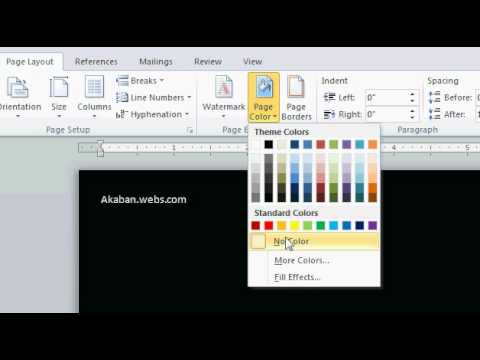
Tippek
- Készíthet egy képeslapot, amely nagyobb, mint a normál 4 "x 6". Ne feledje, hogy a nagyobb kártyák nehezebbek lehetnek, és több postaköltséget igényelnek.
- Ha nem rendelkezik nyomtatóval, vagy a tied nem tud kartonpapírra nyomtatni, mentsd el a projektedet PDF -ként, és nyomtasd ki egy másolóüzletben. Az ilyen üzletekben általában papírvágók vannak a kezükben, amelyek még könnyebbé teszik a nagy tételű kártyákat.






